Електронната поща в наше време е необходима навсякъде: уговорете час с лекар, купете билети онлайн, регистрирайте се в социалните мрежи. Затова ще ви кажа как бързо и безплатно да създадете нова пощенска кутия в Mail.ru
Регистрация на пощенска кутия в Mail.ru
За да се регистрирате, отидете на сайта mail.ru(въведете в адресната лента на вашия браузър). Ще се отвори страница със специална форма в горния ляв ъгъл.
Регистрация в mail mail ru
 Регистрация на нова пощенска кутия на mail.ru
Регистрация на нова пощенска кутия на mail.ru Страницата се отваря Регистрация... Няма нищо трудно в попълването на регистрационната форма. Изискват се име 1, фамилия 2, дата на раждане 3, но никой няма да провери дали си написал честно или не. Изберете вашия пол чрез превключване на бутон 4.
Как да изберем име на пощенска кутия (пощенски адрес)
В реда Желан пощенски адрес 5 ще има варианти на имената на имейла, съставени автоматично, като се вземат предвид вашето име, фамилия, дата на раждане. Можете да изберете от предложения списък или сами да изберете добро име.
Името трябва да е дълго 4-31 знака. В допълнение към латински (английски) букви, можете да използвате цифри, долни черти (_), точка или тире (-), но името на пощенската кутия не може да започва с тези знаци. Пригответе се за факта, че простото име, което искате да използвате, вече е заето и ще получите отговора, че „Кутия с това име вече съществува“.
Можете да изберете име на пощенска кутия в четири домейна: mail.ru, inbox.ru, list.ru, bk.ru. Вашият имейл, в зависимост от това, може да изглежда така: [защитен с имейл] , [защитен с имейл], [защитен с имейл], [защитен с имейл].
Ако е взето хубаво име в един домейн, проверете в други домейни. За да направите това, щракнете върху домейна, който се вижда в прозорец 6 (в моя пример - bk.ru), ще се отвори списък с четири домейна и вие изберете този, който харесвате от списъка. Когато приключите с избора на името на пощенската кутия, преминете към въвеждане на парола.
Как да намерите силна парола за пощенска кутия
Ако ще използвате електронна поща дълго време и за сериозни цели, тогава парола 7 трябва да е надеждна. Руските букви не са разрешени. И макар да обичаме да използваме смислени думи, най-добре е да не го правим. Ако паролата ви бъде хакната, вие не само ще загубите писмата си, но и ще ви бъде проблематично да си върнете пощенската кутия.
Паролата трябва да е дълга поне 6 знака, но не трябва да се състои само от числа. Трябва да съдържа английски букви, цифри и символи (например: $,%, #). Буквите трябва да се използват както малки, така и главни. Докато пишете, подсказките вдясно от паролата ще се променят: слаба парола, средна парола, силна парола. Уверете се, че паролата е силна - тогава можете да спите спокойно!
За да сте сигурни, че сте въвели паролата правилно, въведете отново същата парола в следващото поле 8. След това веднага запишете името на електронната кутия и паролата в бележника си, преди да забравите!
Въведете номера на мобилния си телефон
Поле Телефон 9 трябва да бъде попълнено, в случай че забравите паролата си и не можете да влезете в пощенската си кутия. Осигурете такава неприятност!
За да направите това, изберете вашата страна от падащия списък и въведете номера на мобилния си телефон. В рамките на една минута ще получите съобщение с код за потвърждение.
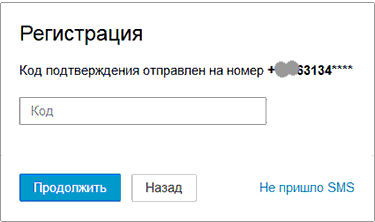 Въведете кода за потвърждение
Въведете кода за потвърждение Въведете кода, получен чрез SMS, в съответното поле и щракнете върху Продължи.
Как да регистрирам пощенска кутия без мобилен телефон?
Ако не искате да посочите номера на мобилния си телефон, щракнете върху връзката Нямам мобилен телефон 10. Ще се отвори допълнително поле. В това поле въведете допълнителен имейл, ако имате такъв, и щракнете върху бутона Продължи. ... По принцип не можете да оставите нищо, но имайте предвид, че ако паролата бъде хакната или изгубена, ще ви бъде трудно да си върнете пощенската кутия.
Когато регистрирате поща без телефонен номер, ще се появи прозорец, в който трябва да въведете кода от снимката. Аз за такива случаи държа под ръка лупа. И така или иначе, трябва да щракнете върху връзката 2-3 пъти, аз не виждам кода, за да актуализирате снимката до по-четлива!
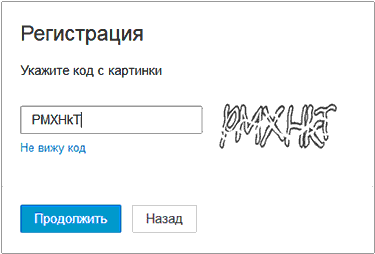 Регистрация без мобилен телефон
Регистрация без мобилен телефон Въведохте ли кода? Сега натиснете бутона Продължи и ще се озовете в новата си пощенска кутия. Там ще ви очакват 3 писма от екипа на Mail.ru с поздравления и препоръки за работа с електронна поща.
Не, все пак! Ще видите съдържанието на новата си пощенска кутия, но пред нея ще се появи прозорец за конфигурация.
Настройване на вашата нова пощенска кутия за mail ru в 3 стъпки
И така, аз ви показвам как бързо да завършите настройката на пощата.
 Стъпка 1. Качете снимка и създайте подпис
Стъпка 1. Качете снимка и създайте подпис В първата стъпка ще се появи прозорец, с който можете да качите снимката си и да създадете подпис, който ще се вмъква във всеки имейл, който изпращате. След тези действия щракнете върху бутона Запиши. Ако обаче нямате снимка под ръка и все още не сте решили за подписа, щракнете върху бутона Пропускане и ще се озовете на следващата стъпка.
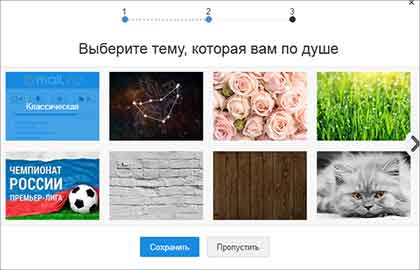 Стъпка 2. Избор на тема за пощенската кутия
Стъпка 2. Избор на тема за пощенската кутия Втората стъпка е да изберете тема, която ще украси пощенската кутия, докато работите с писма. След като изберете темата, която харесвате, щракнете върху бутона Запиши. Можете да щракнете върху бутона Пропускане - тогава класическата тема ще остане. Както виждам, за по-голямата част от потребителите остава тя.
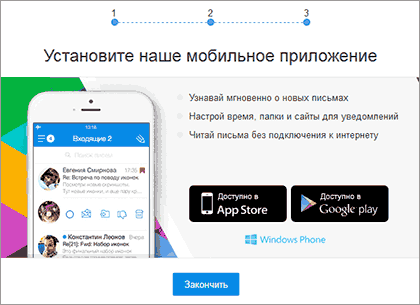 Стъпка 3. Инсталирайте мобилното приложение mail ru
Стъпка 3. Инсталирайте мобилното приложение mail ru В третата стъпка се предлага инсталиране на мобилно приложение от Mail.ru. Ако се регистрирате на смартфон, можете веднага да натиснете бутона App Store или Google play (в зависимост от модела на вашия смартфон) и да инсталирате приложението на телефона си.
Ако обаче създадете пощенска кутия на компютър или лаптоп, тогава - нищо страшно! Веднага след като имате смартфон, можете да инсталирате приложението от mail ru и, като използвате вашето потребителско име и парола, да свържете имейла си с това приложение.
Сега натиснете бутона Край и ще се озовете в новата си пощенска кутия. Пишете и изпращайте вашите писма, получавайте и препрочитайте писма от приятели!
Регистрация по пощата - видеоурок за регистрация и настройка на пощенска кутия
Видеоурокът показва как да си регистрирате имейл на популярния пощенски сървър Mile ru, Video 2017 от Virtual Computer Academy
- Намерете страницата за регистрация в пощата
- Как да избера името на моя имейл адрес?
- Въведете силна парола!
- Получаваме код за потвърждение чрез SMS.
- Влизаме във вашата пощенска кутия.





